Diagrammi di flusso sono eccellenti per le presentazioni e l’organizzazione di idee. Possono anche essere un dolore da fare. Il capo ti dice di fare un diagramma di flusso e tu lo temi. Forse si dona € ™t temerlo, ma se lo fai, questo articolo è per voi. Questo spiegherà esattamente come creare un diagramma di flusso in Word 2007 e demistificare il processo in modo che sia qualcosa che sarà facile da fare. Con questo tutorial e un po ‘ di pratica, la creazione di diagrammi di flusso sarà qualcosa che si può fare con facilità.
Inizia con un documento Word vuoto. Posizionare il titolo in alto. Generalmente si vuole centrarlo. Fare clic su Inserisci quindi Forme sulla barra multifunzione e selezionare una forma nella sezione Diagramma di flusso del menu forma. Gli utenti di Word 2010 passano a Inserisci e selezionano una forma dal menu Forme in Illustrazioni.
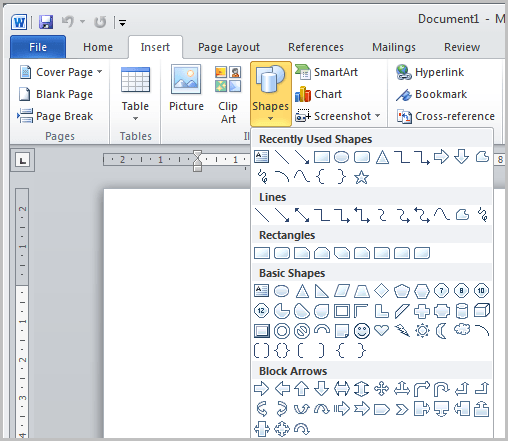
Quindi utilizzare il cursore a forma di più per posizionare e scegliere la dimensione della forma. Sarà evidente come appare una volta che si lascia andare il pulsante del mouse. È possibile modificare la posizione facendo clic sinistro sulla forma e spostandola.
Ci sono numerose opzioni per collegare le forme sul diagramma di flusso. In questa dimostrazione, verrà utilizzata una freccia. Vuoi ottenere il design di base stabilito prima di riguardarti con effetti grafici.
Qui è dove è possibile scegliere la freccia. È possibile creare una nuova forma a cui collegare la freccia o copiare la forma con cui si è iniziato. Qui la forma viene copiata.
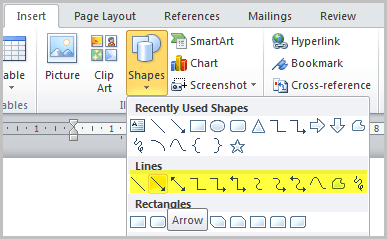
Basta copiare e incollare e trascinare la forma nella posizione desiderata. Familiarizzare con le diverse forme e regolazioni di posizione. Tutto quello che devi fare è selezionare forme, dimensioni e posizionarle, copiarle se necessario e collegarle insieme. Prendere 20 minuti o giù di lì e solo giocare fino a quando ti senti a tuo agio con esso. Ora è il momento di iniziare ad aggiungere testo. Fare clic con il pulsante destro del mouse su una determinata casella e selezionare Aggiungi testo, quindi iniziare a digitare. Regolare il carattere, se necessario.
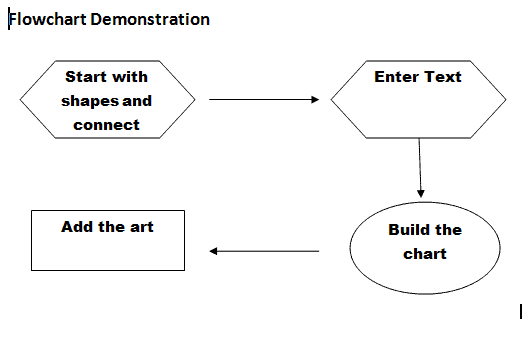
Quando il grafico è delineato e il testo viene aggiunto, è possibile iniziare a lavorare con alcuni effetti grafici per rendere il diagramma di flusso attraente. Vai alla scheda Formato sulla barra multifunzione. Gli utenti di Word 2010 devono solo selezionare una forma per ottenere automaticamente la scheda Formato nel loro software.
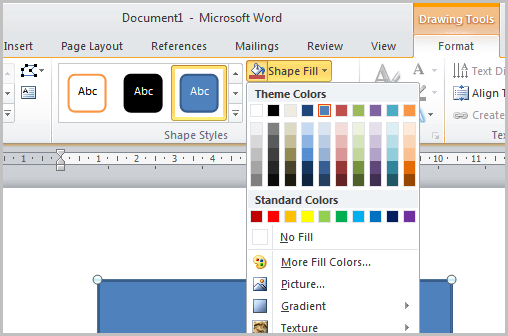
Fare clic sulla forma nel diagramma di flusso e quindi selezionare un colore dalla tabella di colore formato, fare clic sul colore e la forma assume quel colore.
Ombra ed effetti 3D possono essere aggiunti. Dalla scheda Formato sulla barra multifunzione, trovare gli effetti 3D e fare clic su una forma quindi fare clic su ‌3D effects†e selezionare effetti dal menu a discesa. Fare clic sull’effetto e la forma assume tale effetto.
Utilizzare la scheda Formato per aggiungere effetti ombra e modificare forme e altri effetti. Puoi anche usare Smart Art. Si tratta di layout grafici pre-progettati che consentono di inserire contenuti dall’aspetto professionale senza essere un graphic designer. Selezionare Smart Art dalla scheda Inserisci sulla barra multifunzione e scegliere un disegno.
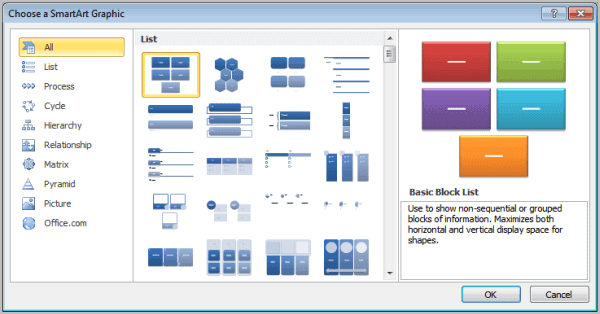
Ecco cosa puoi inventare dopo aver inserito il testo e cambiato i colori sul design del modello.
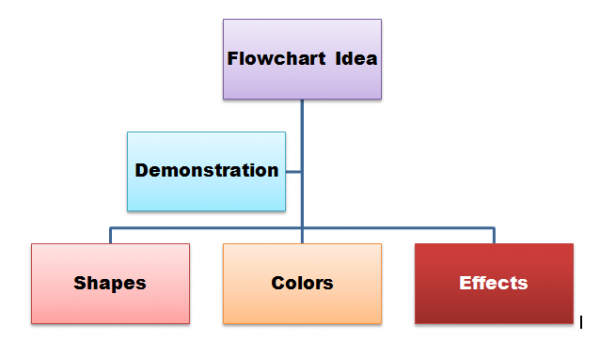
C’è molto di più che si può fare. Questo dà un’idea di base della procedura per coloro che non hanno esperienza nella creazione di diagrammi di flusso in Microsoft Word. Sarai un professionista in pochissimo tempo.
Pubblicità
